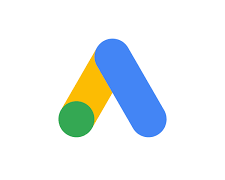オンラインビジネス、特にeコマース分野では、ユーザーの購買行動を正確に把握することが非常に重要です。そのためには、Google Analyticsのpurchaseイベントを適切に設定し、購入データを適切に収集する必要があります。本ブログでは、purchaseイベントの基本から設定方法、さらにはデータを確実に取得するためのポイントまでを、詳しく解説していきます。eコマースサイトの運営者の方々におすすめの一本です。
1. GA4のpurchaseイベントとは?基本を理解しよう

GA4(Google Analytics 4)では、購入活動を効果的に追跡するために「purchase」イベントが利用されます。このイベントは、ユーザーが商品を購入したことを示し、eコマースサイトにとって非常に重要なデータを提供します。本セクションでは、purchaseイベントの基本的な概念やその重要性について詳しく解説します。
purchaseイベントの役割
purchaseイベントは、単なる購入行為を記録するだけでなく、マーケティング施策の改善や商品戦略の立案に役立つ情報を収集します。具体的には、以下のようなデータが取得可能です。
- トランザクション数:ユーザーが完了した購入の総数を示します。
- 収益:購入によって得られた総収入を把握できます。
- 購入したアイテム:どのアイテムがどれだけ売れたのか、個別に追跡できます。
purchaseイベントの特徴
GA4でのpurchaseイベントは、イベント名とパラメータから構成されます。基本的な設定では、以下のイベントパラメータを含めることが推奨されています。
- value:購入の合計金額
- currency:使用された通貨
- items:購入された商品の詳細情報(商品ID、商品名、カテゴリーなどを含む)
これにより、単なる数値だけでなく、細かい商品のデータも記録できることで、分析の幅が広がります。
GA4とUAの違い
従来のUniversal Analytics(UA)では、イベント追跡において設定が複雑でしたが、GA4ではシンプルな「イベント名」と「パラメータ」に変わりました。この構造の変更により、イベントの設定が容易になり、データの集計および分析をもっとスムーズに行えるようになっています。
必要な設定
purchaseイベントを有効にするためには、GA4のプロパティ内で「イベント設定」を正しく行う必要があります。具体的には次のステップが重要です。
- GA4の設定画面からpurchaseイベントを追加
- 必要なパラメータを指定(例:購入金額、通貨)
- これらの情報が正確にトラッキングされるかテストする
設定が適切に行われていれば、リアルタイムで購入データを確認できるようになります。
まとめ
購入イベントは、オンラインビジネスにとって不可欠な要素です。GA4のpurchaseイベントをしっかりと設定し、ユーザーの購入行動を正確に把握することで、データに基づいた意思決定が可能になります。この機能を駆使して、効果的なマーケティング戦略を構築していきましょう。
2. purchaseイベントの設定方法をステップ別に解説

GA4でのpurchaseイベントの設定は、効果的なeコマース分析を実現するために欠かせないプロセスです。このセクションでは、購入完了イベントを正しく設定するための手順を詳しくご紹介します。
ステップ1:イベントの範囲を決定
最初に、どの購入イベントをトラッキングするかをはっきりさせる必要があります。GA4で推奨されているeコマースイベントについての理解が重要です。purchaseイベントに関連するパラメータを準備し、必須情報を把握しましょう。
- transaction_id(取引ID)
- affiliation(店舗名)
- value(合計購入額)
- tax(消費税)
- shipping(配送料)
- currency(通貨)
- coupon(クーポンコード)
- items(購入商品の詳細)
ステップ2:データレイヤーの設定
次に、データレイヤーをあなたのウェブサイトに組み込みます。購入完了ページのコード部分に下記のスクリプトを追加することで、必要なデータをGA4に送信できます。
javascript
dataLayer.push({
'event': 'purchase',
'ecommerce': {
'transaction_id': '12345',
'affiliation': 'オンラインストア',
'value': 15000,
'tax': 1500,
'shipping': 500,
'currency': 'JPY',
'coupon': 'SUMMER_SALE',
'items': [{
'item_name': '商品名1',
'item_id': 'abc123',
'price': 10000,
'quantity': 1
}]
}
});
このデータレイヤーの設定では、日本円で金額を設定する際にカンマなどの区切り文字は不要です。正確な情報を確保するため、ウェブサイトの開発担当者と連携して実装を進めることが重要です。
ステップ3:Google タグ マネージャーの設定
データレイヤーの実装が完了したら、次はGoogle タグ マネージャー(GTM)の設定に進みます。
変数の設定
- GTMにアクセスして、変数の新規作成を行います。
- データレイヤーから取得する変数を設定し、以下の名称で登録します:
– transaction_id
– affiliation
– value
– tax
– shipping
– currency
– coupon
– items
トリガーの設定
- 新しいトリガーを作成し、トリガータイプを「カスタムイベント」に指定します。
- イベント名として「purchase」を入力し保存します。
タグの設定
- タグを新規に作成し、タグの設定で「GA4」を選択します。
- タグに関する詳細を入力し、作成したトリガーを紐づけます。
ステップ4:プレビューモードでテスト
すべての設定が完了したら、プレビューモードを利用して動作を確認しましょう。タグが正しく発火し、データが問題なく送信されることを確認します。このテストを行わないと、後々のデータ計測に悪影響を及ぼす可能性があるため注意が必要です。
これらのステップを順に実行することで、GA4のpurchaseイベントの設定が完了します。正確な設定を行うことで、購買プロセスに関する貴重なデータを得ることが可能になり、eコマース戦略の改善にもつながることでしょう。
3. eコマースデータを確実に取得するためのポイント

GA4でeコマースデータを確実に取得することは、ビジネスの成功に直結します。ここでは、データ収集のために押さえておくべき重要なポイントをいくつかご紹介します。
## 3-1. 正確なデータレイヤーの設定
データレイヤーは、GA4とウェブサイト間で情報をやり取りするための重要な要素です。以下の点を確認しながら、正確なデータレイヤーを設定しましょう。
- カスタムデータレイヤーの活用:商品購入時やカート追加時に、必要な情報(商品名、価格、数量など)を含むカスタムデータを設定します。
- イベント名の統一:eコマースイベントの名前は、Googleが定義したものに倣うことで、データの整合性が保たれます。
## 3-2. 購入フローの全体を把握する
購入のプロセスをしっかりと理解することが大切です。以下の主要なイベントに注目しましょう。
- 商品詳細の表示:ユーザーが商品を見る際のデータを取得します。
- カートへの追加:商品をカートに入れた時点での情報をキャッチします。
- 購入完了:実際に購入完了した際のデータを取得します。
これらのイベントを追跡することで、ユーザーの行動を網羅的に把握できます。
## 3-3. テストと検証を忘れずに
設定が完了したら、必ずテストを行い、データが期待通りに収集されているかを確認しましょう。
- デバッグモード:GA4のデバッグモードを使用すると、リアルタイムでイベントの発火状況を確認できます。
- 季節ごとの調整:特定のキャンペーンや季節に合わせて、追加で必要な計測情報を見直すことも重要です。
## 3-4. データの品質を確保するために
データの品質を確保するためには、以下のポイントが重要です:
- 情報の一貫性:様々なチャネルから収集するデータが一貫しているか確認します。特に、内部システムや他の分析ツールとの整合性が求められます。
- フィルタリング機能の利用:無効なトラフィック(ボットなど)を排除するために、フィルタ機能を使いデータの精度を高めることも忘れずに。
GA4は、ECサイトの運用に不可欠なツールです。正確なデータ収集ができるように、上記のポイントを押さえ、実装を進めましょう。
4. 新規購入とリピート購入の計測方法
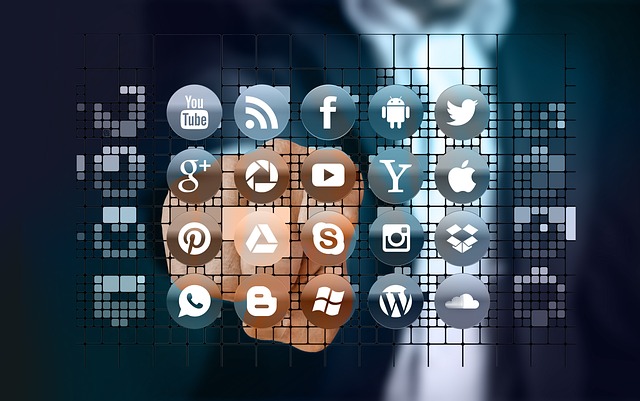
新規購入とリピート購入の計測は、GA4を利用する上で非常に重要な要素です。これにより、どの流入経路が効果的かを明確に把握できます。以下に、具体的な計測方法を解説します。
新規購入とリピート購入の定義
- 新規購入: 初めて商品を購入したユーザーの行動を指します。このデータは、新たな顧客獲得に関する施策の効果を評価するために重要です。
- リピート購入: 以前に購入した顧客が再度商品を購入した場合の行動を示します。顧客のロイヤリティや再購入の促進策の効果を測定するために活用されます。
GA4での設定手順
GA4では「purchase」イベントを設定することで、新規購入やリピート購入の計測が可能です。以下の手順に従って設定を行いましょう。
1. イベントの設定
まず、GA4内で「purchase」イベントを設定します。このイベントは、購入が完了した際にトリガーされるため、購入プロセスの中で重要な役割を果たします。
2. 条件の設定
新規購入とリピート購入を区別するために、以下の条件を設定します。
- 新規購入の場合
- 条件: 購入数が「1」回
-
期間: 任意(例: 最初の購入から最大60日)
-
リピート購入の場合
- 条件: 購入数が「2」回以上
- 期間: 任意(例: 最初の購入から60日以内)
ここで注意すべき点は、新規購入の判定が60日以内に限定されるため、長期的な顧客ロイヤリティの評価には他の指標も組み合わせて考慮する必要があります。
データの確認
設定が完了したら、GA4の「分析」タブから収集したデータを確認できます。「収益化」レポートを活用し、売上や購入者数、流入経路を分析しましょう。
- 新規購入のデータを確認: 新たに興味を持った顧客がどのようにサイトにたどり着いたのかを確認できるため、広告の効果的な運用を見直す指針になります。
- リピート購入のデータを確認: 既存顧客の行動を分析することで、再購入促進施策の効果を測定し、ターゲットマーケティングの改善に繋げることができます。
この新規購入とリピート購入の計測方法を適切に活用することで、自社のマーケティング戦略をさらに強化することができるでしょう。
5. よくある実装ミスと解決方法

GA4でのeコマースイベント、特にpurchaseイベントの実装には、いくつかの共通したミスが存在します。これらのミスは、計測データの不正確さを引き起こし、ビジネスの意思決定に悪影響を与えることがあります。ここでは、よくある実装ミスとその解決方法を紹介します。
## イベントのトリガー設定ミス
purchaseイベントを正しく計測するためには、特定の条件でイベントをトリガーする必要があります。よくあるミスとして、以下の点が挙げられます。
- 購入完了ページの未設定: 購入完了ページに到達した際にのみpurchaseイベントを発火させる設定が必要です。このページでの設定がされていないと、データが取得できません。
- 軽微なエラーの見逃し: 例えば、JavaScriptのエラーやデータレイヤーの設定ミスによってイベントが正しく発火しないケースが多いです。
解決方法: 購入完了ページの設定を再確認し、データレイヤーが正しく設定されているか確認します。また、コンソールでのエラーを確認することも重要です。
## データレイヤーの不備
データレイヤーの設定が不十分だと、必要なデータを計測することができません。特に、以下の点に注意が必要です。
- 必須データの不足: 購入金額や購入した商品の詳細など、eコマースに必要なデータが欠けていると、GA4で正しい分析ができません。
- データ形式の不一致: データレイヤーで送信するデータの形式がGA4の仕様と合っていない場合、イベントが正しく受信されず、計測されないことがあります。
解決方法: データレイヤーで必要な全ての情報が設定されているか確認し、数値データやテキストデータがGA4の要求するフォーマットに合致しているかを再度チェックします。
## イベント名の統一性の欠如
購入イベントを複数の場所で設定していると、同じイベントでも異なる名前が付けられることがあります。これにより、データが分散し、分析が困難になります。
- 不規則なイベント名の使用: 例えば、
purchaseやpurchaseCompleteのように、異なる名称で設定されることがあります。
解決方法: イベント名を統一し、同一のアクションには必ず同じ名前を使用するようにルールを設けます。
## テスト環境と本番環境の混同
テスト環境と本番環境での実装が異なると、本番データの正確性が損なわれます。
- テスト環境での確認不足: 本番環境に導入する前に、テスト環境での動作確認を怠ると、予期せぬエラーが発生する可能性があります。
解決方法: 本番環境にリリースする前に、テスト環境で全機能が正常に動作するか確認し、必要に応じてデバッグを行います。
これらのよくある実装ミスを避けることによって、GA4でのeコマースデータの計測がより正確になり、ビジネスの意思決定を支える重要なデータを得ることができます。正しい設定を行い、定期的に見直すことが成功への鍵です。
まとめ
GA4のpurchaseイベントは、オンラインビジネスにとって重要な指標を提供します。正しい設定とテストを行い、新規購入とリピート購入を把握することで、マーケティング施策の改善や顧客ロイヤリティの向上につなげられます。一方で、実装時の注意点にも留意し、データの正確性と整合性を確保することが不可欠です。本記事で紹介した内容を参考に、GA4のpurchaseイベントを最大限に活用し、ビジネスの成長に役立ててください。
よくある質問
purchaseイベントの役割は何ですか?
購入イベントは、単なる購入行為の記録にとどまらず、マーケティング施策の改善や商品戦略の立案に役立つ重要な情報を提供します。具体的には、トランザクション数、収益、購入商品のデータを把握できるため、オンラインビジネスにとって不可欠な要素となります。
GA4とUniversal Analyticsの違いは何ですか?
従来のUniversal Analytics(UA)では、イベント追跡の設定が複雑でしたが、GA4ではシンプルな「イベント名」と「パラメータ」に変更されました。この構造の変更により、イベントの設定が容易になり、データの集計および分析をもっとスムーズに行えるようになっています。
purchaseイベントの設定にはどのような手順が必要ですか?
purchaseイベントを有効にするには、GA4のプロパティ内で「イベント設定」を正しく行う必要があります。具体的には、1. GA4の設定画面からpurchaseイベントを追加、2. 必要なパラメータ(購入金額、通貨など)を指定、3. 正確にトラッキングされるかテストする、という3つのステップが重要です。
eコマースデータを確実に取得するためのポイントは何ですか?
eコマースデータを確実に取得するためのポイントは、1. 正確なデータレイヤーの設定、2. 購入フローの全体を把握する、3. テストと検証を忘れずに行う、4. データの品質を確保することです。これらのポイントを押さえることで、ビジネスの意思決定に役立つ信頼性の高いデータを収集できます。